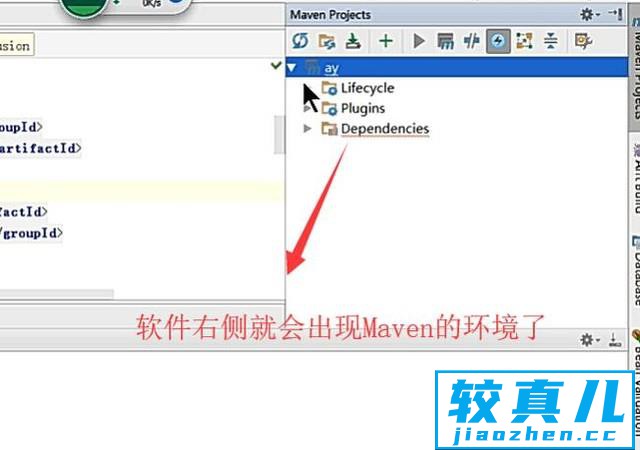Maven是非常出色的项目管理工具,我们可以用它管理本地项目。那么如何在Intellij IDEA中配置Maven环境呢?下面小编给大家分享一下。
Intellij IDEA
- 01首先我们需要去Maven平台下载相应的Maven版本,注意下载的时候要和自己的电脑系统匹配,如下图所示
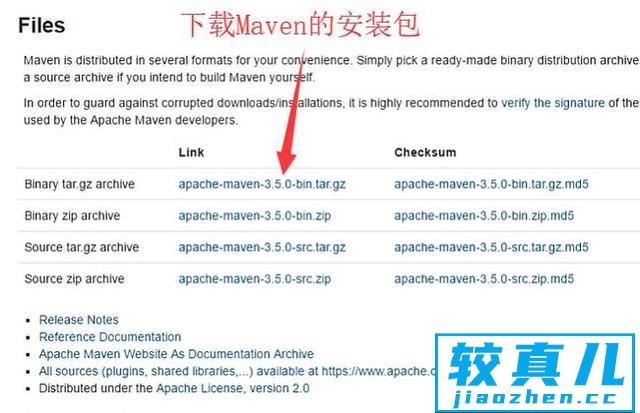
- 02接下来打开Intellij IDEA环境,点击左上角的File菜单,在下拉菜单中选择Settings选项,如下图所示
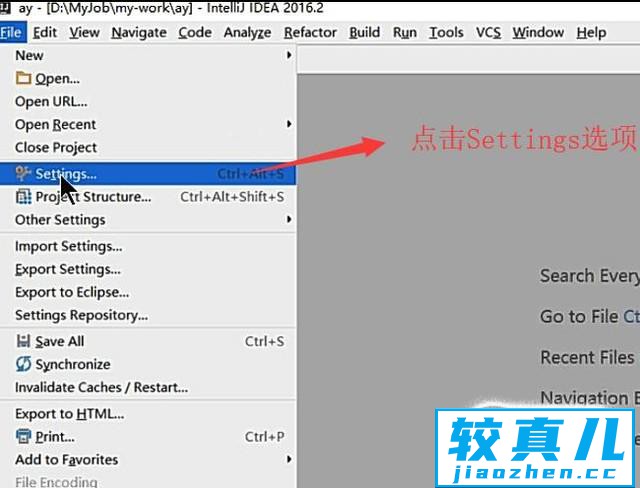
- 03在弹出的Settings界面中,我们在输入框里输入Maven,然后定位的Maven选项,如下图所示
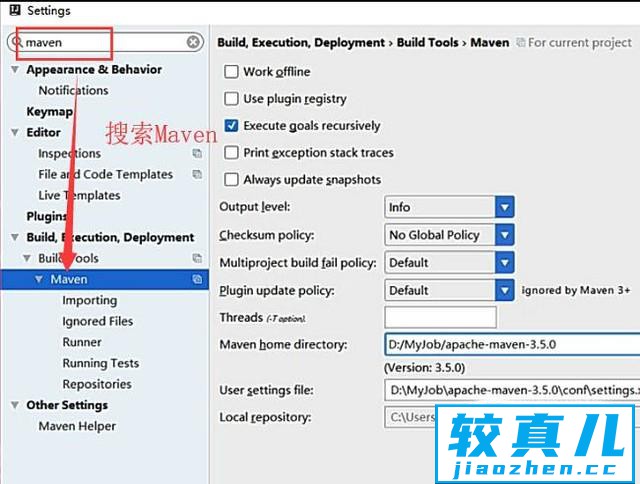
- 04接下点击右侧的Maven home directory设置按钮,如下图所示
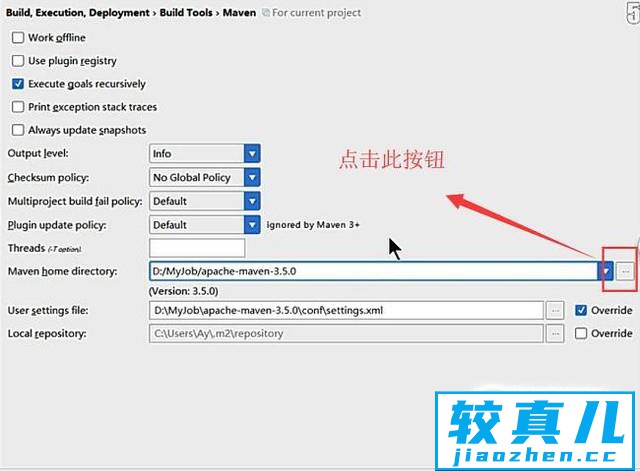
- 05然后在弹出的Maven home directory选择界面中我们定位到刚才下载的安装包,如下图所示
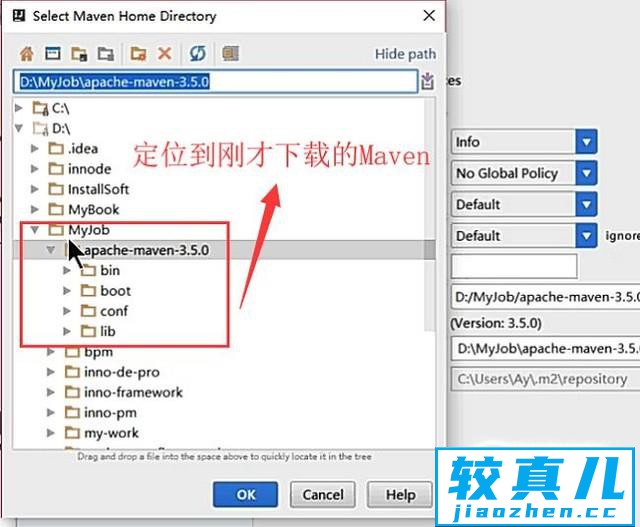
- 06接下来点击配置文件右侧的设置按钮,如下图所示,注意一定不要用软件自带的配置文件
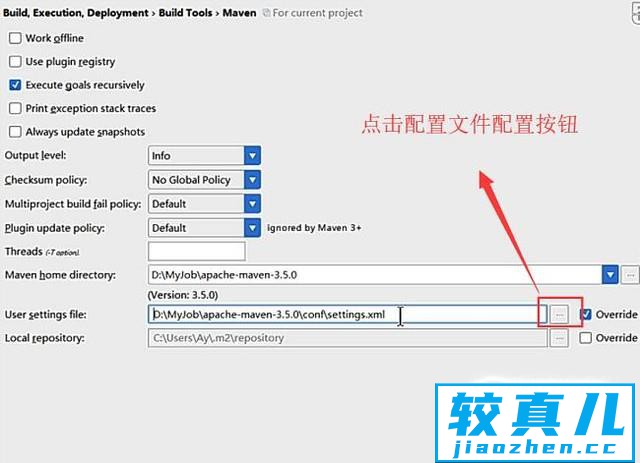
- 07在弹出的配置文件设置界面中我们选择maven安装包下的settings.xml文件即可,如下图所示
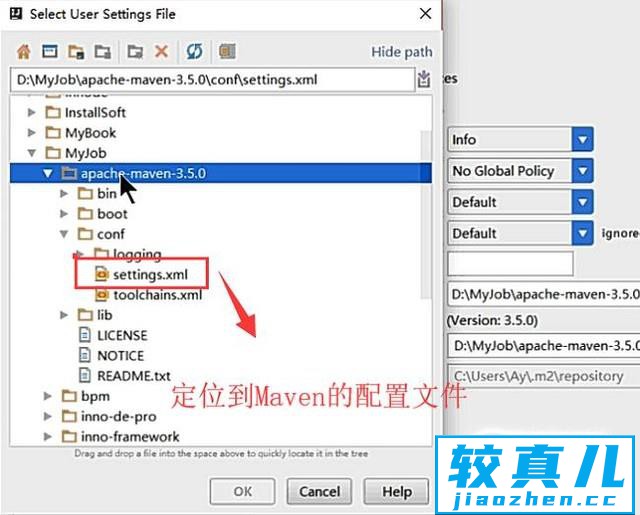
- 08最后回到Intellij IDEA界面,我们就可以看到右侧已经出现Maven环境了,然后大家就可用Maven下的命令管理项目了